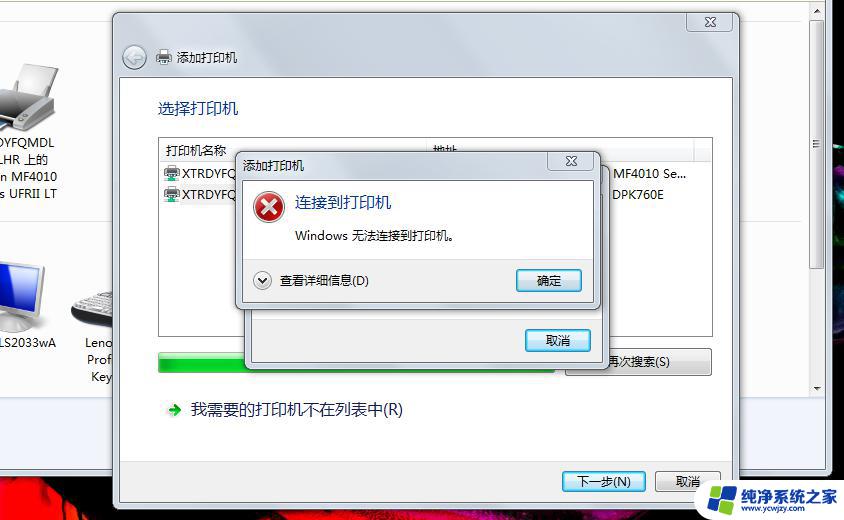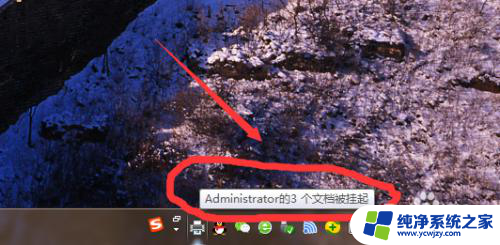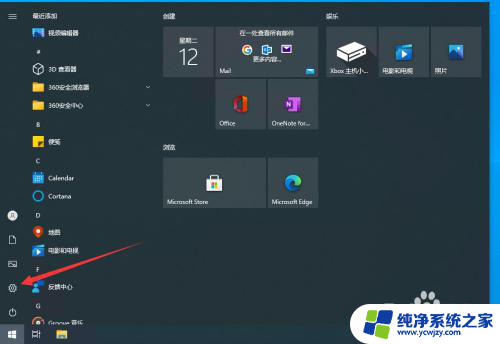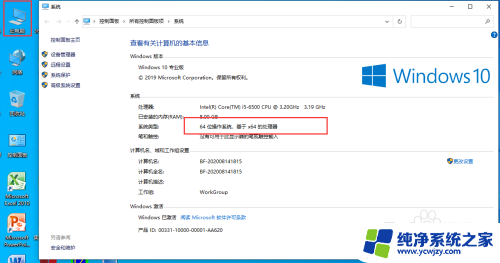连接共享打印机显示windows无法连接到打印机 如何解决无法连接到共享打印机的问题
当我们在使用共享打印机时,有时会遇到Windows无法连接到打印机的问题,这给我们的工作和生活带来了不便,幸运的是我们可以采取一些简单的措施来解决这个问题。在本文中我们将讨论一些解决无法连接到共享打印机的方法,帮助您重新连接到打印机并恢复正常的打印功能。无论是在家庭还是办公环境中,这些解决方案都将对您有所帮助。让我们一起来看看吧!
步骤如下:
1.
首先我们需要使用鼠标右键单击"此电脑"选择“管理"按钮,然后在打开的管理面板点击展开本地用户和组。点击打开用户双击guest账户,如下图所示。

2.
接下来我们需要点击取消"账户已禁用"前面的勾选,并点击"应用"按钮,如下图所示。
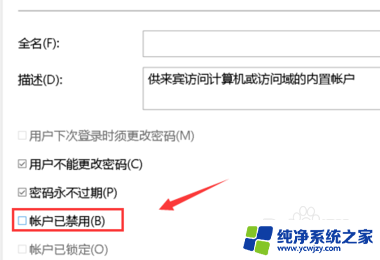
3.
然后我们使用鼠标右键点击"此电脑"菜单,选择"属性"按钮。进入属性面板后点击"控制面板”按钮并进入该页面。
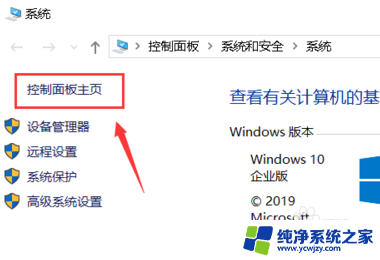
4.
接着在"控制面板"页面中点击"系统与安全"按钮,然后在系统安全界面点击"管理工具"按钮。
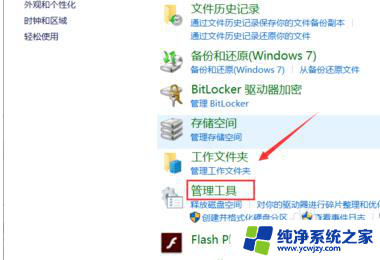
5.
然后点击"本地安全策略"按钮展开本地策略,双击"用户权利指派"进入该页面,
然后点击"添加用户或组"按钮。
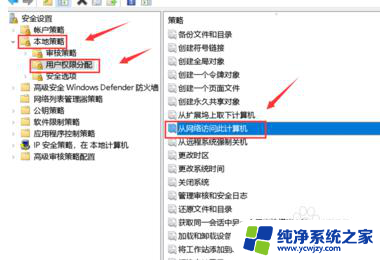
6.
最后输入guest账户,点击确定按钮。将guest账户添加成功后点击应用,打印机就可以成功连接了,如下图所示。
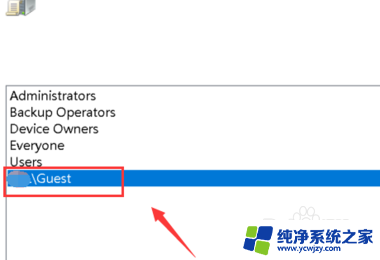
以上就是连接共享打印机时出现的问题:Windows无法连接到打印机的全部解决步骤,如果您有需要,可以按照以上步骤进行操作,希望对大家有所帮助。